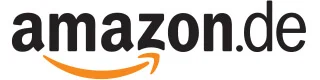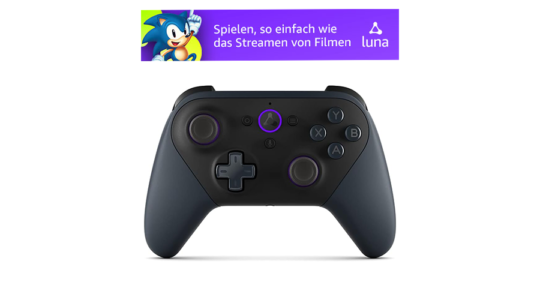Für ein optimales Spielerlebnis bei Rennspielen, Actiontiteln, Sidescrollern und Retro-Games am PC ist der Einsatz eines Gamepads unerlässlich. Aber welche Art von Gamepad ist hier die beste Wahl? Sollten Sie ein Modell von der Stange wählen oder sich für ein hochgradig anpassbares, modulares Gamepad entscheiden? Wie gut schneiden die von Microsoft, dem Branchenführer, zertifizierten Controller ab? Und können Sie Ihren Xbox (Wireless) Controller problemlos am Computer verwenden? Diese und weitere Fragen werden in unserem aktuellen Gamepad-Test beantwortet. Wir stellen Ihnen die besten von uns getesteten Controller in einer übersichtlichen Tabelle vor und bieten in unserer Kaufberatung umfassende Informationen rund um das Thema Gamepads.
Aktuelle Deals:
Microsoft Xbox Elite Series 2 Wireless-Controller
Der Microsoft Xbox Wireless Elite Series 2 Wireless-Controller ist schon seit mehreren Jahren unsere Referenz bei den Gamepads. Der sehr wertig verarbeitete Controller überzeugt mit einer handschmeichelnden Haptik, einer perfekten Ergonomie, einer sehr hochwertigen Fertigung sowie maximaler Modularität durch Pedaltasten auf der Unterseite oder zusätzlich Aufsätze für die Analog-Sticks oder das D-Pad.
Dazu kommen zusätzlich zur Standardausstattung Extras, die mit Verkaufsstart des Microsoft Xbox Elite Series 2 Wireless-Controller ihr Debüt gaben und die Anpassbarkeit nochmals verbessern. Die Trigger-Sperre verfügt nun über drei Stufen, der Analog-Stick-Widerstand ist per Werkzeug verstellbar und im Inneren des edlen Gamepad steckt jetzt ein Akku, der per USB-C-auf-USB-A-Kabel oder mit der Ladestation in der Transporttasche geladen wird.
Für weitere individuelle Einstellungen wie die Zuordnung der Tasten, die Empfindlichkeit der Thumbsticks oder Stärke der Vibrationsfunktion steht mit der Xbox Zubehör App eine mächtige Software bereit. Im Spieleeinsatz mit Cyberpunk 2077 und Forza Horizon 5 beeindruckt das Edel-Gamepad mit sehr knackigen Druckpunkten für alle Tasten, das D-Pad sowie die Bumper- und Pedaltasten. Dank einstellbarem Widerstand reagieren die beiden Thumbsticks des Controllers stets genauso feinfühlig wie die beiden Trigger.
SCUF Instinct Pro
Der Scuf Instinct Pro, ein Luxus Gamepad mit individualisierbarem Design, zieht mit seiner 5-Sterne-Wertung mit dem Microsoft Xbox Wireless Elite Series 2 Wireless-Controller gleich und ist unsere zweite Referenz bei den Gamepads. Mit wechselbaren Thumbsticks (kurzer/langer Schaft, konkave/konvexe Daumenauflage), einem tauschbaren D-Pad (Hybrid/Standard), einer Trigger-Sperre, vier Paddle-Tasten, einem Profilspeicher und Stummschaltknopf für das Mikro bietet der SCUF Instinct Pro die Zusatzausstattung, die man von einem Controller der 200-Euro-Klasse erwartet.
Mit seinen individuellen Gestaltungsmöglichkeiten bei Design und Optik setzt sich der griffige und für alle Handgrößen ergonomische Scuf Instinct Pro von seinen direkten Konkurrenten ab. Im Konfigurator auf der Webseite können Sie eine Frontplatte mit mehrfarbigen Designs oder einfarbiger Oberfläche wählen und die Farbe der Aktionstasten, Thumbsticks und Gleitringe sowie der Trigger und Bumper nach Ihrem Gusto festlegen.
Da SCUF keine eigene App anbietet, steht Ihnen für allgemeine Einstellungen nur die Xbox Zubehör App zur Verfügung. Mit der können Sie weder die Reaktionskurve der Thumbsticks oder Empfindlichkeit der Trigger festlegen, noch die mühelos mit dem Mittelfinger auslösbaren Extratasten konfigurieren. Letzteres lässt sich nur mit der Profiltaste durchführen, wobei jedes der drei Profile mit einer Voreinstellung belegt ist.
Zusammen mit dem zu hohen Preis von über 300 Euro für ein individuelles Modell sind dies die einzigen Kritikpunkte beim SCUF Instinct Pro. Dafür überzeugt das Gamepad beim Gaming mit einer exzellenten Reaktion der Thumbsticks und Trigger sowie angenehm direkten Druckpunkten für alle Knöpfe.
PDP Victrix Gambit Dual Core Controller
Mit einer Vielzahl an modularen Elementen konkurriert der auch preislich attraktive PDP Victrix Gambit Dual Core Controller mit dem Microsoft Xbox Wireless Elite Series 2 Wireless-Controller. Anders als Microsofts drahtloses Gamepad kommuniziert PDPs ebenfalls sehr ergonomisches Gamepad per abnehmbarem USB-Kabel (3 m) mit dem PC und der Xbox Series X/S. Das erklärt die vom Hersteller angegebene digitale/analoge Eingabelatenz von geringen 2,1/2,4 ms.
Zur Zusatzausstattung, die den PDP Victrix Gambit Dual Core Controller besonders anpassbar macht, gehören vier tauschbare Thumbsticks, zwei wechselbare D-Pads und je nach Abdeckung für die Mikroschalter zwei oder vier Paddle-Tasten auf der Rückseite. Denen können Sie mit dem Mapping-Knopf jede andere Taste zuordnen, die erfreulich großen Trigger leider ausgenommen. Dazu kommen eine Trigger-Sperre, zwei Faceplates (Hartplastik/Silikon) sowie zwei reguläre und alternative Gates, die Sie in einer Transporttasche unterbringen können.
Für weitere Anpassungen bei dem Gamepad steht die sehr umfangreiche Victrix Control Hub App bereit. Mit der mappen Sie die Paddle-Tasten, nehmen Einstellungen beim Audio sowie der Vibrationsstärke vor und legen die Totzonen für die Trigger und Thumbsticks des Gamepads fest.
Damit passen Sie deren Reaktion an Ihre Vorlieben beim Spielen an. Die Abzüge und Mini-Sticks des PDP Victrix Gambit Dual Core Controller reagieren aber auch ohne diese Maßnahmen in Cyberpunk 2077/Forza Horizon 5 sehr direkt und mit minimaler Latenz. Zusätzlich punktet das Gamepad mit optimal erreichbaren Tasten und sehr guten Tastendruckpunkten.
Für welche Games benötigen PC-Spieler ein Gamepad?
Im Zeitalter der Cross-Platform-Entwicklung werden die meisten Games, Exklusivtitel ausgenommen, für die Spielekonsolen Xbox One und PS4 sowie den PC gleichzeitig auf den Markt gebracht. Obwohl sich die PC-Versionen ausnahmslos mit Maus und Tastatur spielen lassen, greifen PC-Gamer bei bestimmten Spiele-Genres oder einzelnen Titeln lieber zum Gamepad. Hier eine Übersicht:
Genres und Spiele, die für die Steuerung per Controller geeignet sind:
- Action-Adventures (Witcher 3, Red Dead Redemption 2)
- Rennspiele (Project Cars 2)
- Rollenspiele (Assassin’s Creed: Origins)
- Sportspiele (FIFA)
- Special-Interest-Genres wie Jump & Runs (Yooka Laylee), Platformer (Rayman), Beat’em Ups (Batman Returns) oder Kampfspiele (Streetfighter)
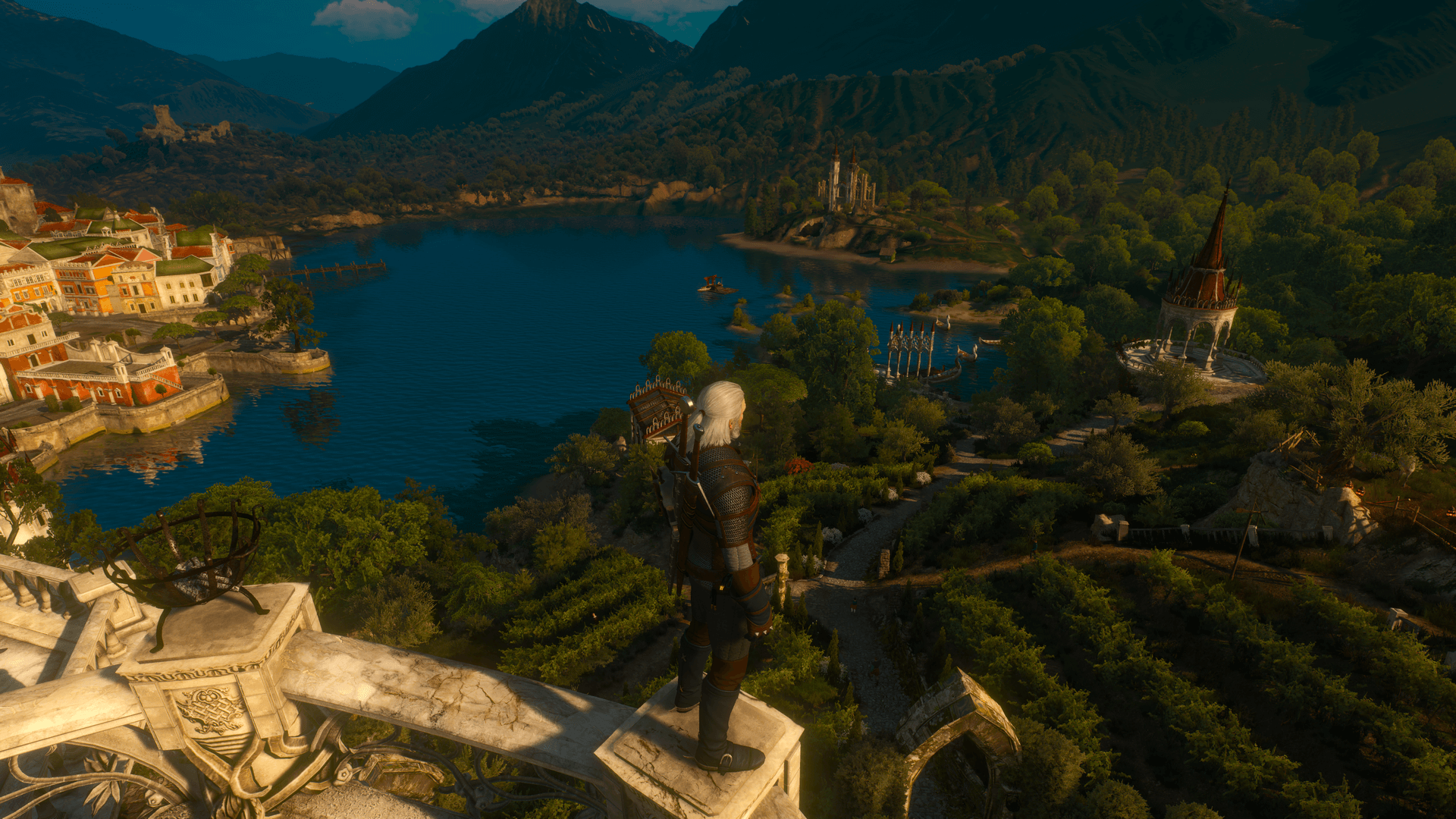
Spielgenres und Titel, die für die Eingabe mit Maus und Tastatur optimiert sind:
- Adventures (Life is Strange)
- Aufbauspiele/Simulation (Anno 1800/Cities: Skyline)
- Ego-Schooter Einzelspieler/Mehrspieler (Borderlands 3/Battlefield 1)
- Online-Rollenspiele (World of Warcraft)
- Strategiespiele (Sid Meier’s Civilization)

Vor allem bei Arcade-Racern, Rennspielen mit niedrigem Simulationsgrad und Titeln mit Third-Person Ansicht, bei denen die Spielfigur zu sehen ist, sollten Sie dem Controller den Vorzug vor der Tastatur geben. Einerseits können Sie mit den analogen Triggern besser das Gas und die Bremse dosieren als mit dem digitalen Tastenschalter, der nur den Zustand an/aus (1/0) kennt. Zum anderen müssen Sie am Keyboard für eine 45-Grad-Bewegung in eine Richtung gleich zwei Cursortasten betätigen, während Sie dafür den Analog-Stick des Gamepads lediglich in die gewünschte Richtung bewegen müssen.
Wer mehr über die populärsten Games für die PS4 erfahren möchte, dem empfehlen wir unseren Ratgeber: „PS4-Spiele: Die besten Games im Test“
Gamepad-Ausstattung: Welche Elemente sind Pflicht, welche optional?
Mit wenigen Ausnahmen halten sich die aktuell für den PC angebotenen Gamepads bei der Formgebung und Ausstattung mit Action-Buttons, D-Pads, Analog-Sticks und Triggern an Standards. Dabei sind die Vorbilder in der Regel die klassischen Controller für die Xbox 360/Xbox One oder PS3/PS4. Gamepads der Luxusklasse wie unser Testsieger der Microsoft Xbox Elite Controller Series 2 bieten dagegen oft optionale Extras, mit denen sich die Controller individualisieren lassen.
Standardelemente eines Controllers:
- Action-Buttons (1): Auf der Oberseite des Gamepads befinden sich rechts vier farblich und mit den Buchstaben „Y“, „X“, „A“ und „B“ (Xbox-One-Design), den Zahlen „1“ bis „4“ oder vier mit Symbolen (PS4-Design) gekennzeichnete Aktionsknöpfe. Dazu kommen drei weitere, oft mit den Funktionen „Zurück“, „Menü“, oder „Modus“ belegte Tasten (2).
- Analog-Sticks (3): Für die analoge Steuerung von Spielfiguren oder zum Lenken von Pixelkarossen verfügt das Gamepad über zwei kleine Steuerknüppel. Die werden mit den Daumen bedient und deren Ablage auf der Oberseite ist im Idealfall gummiert.
- D–Pad (4): Das Steuerkreuz ist eine digitale Vierwegsteuerung mit einem Tastenschalter an jedem Punkt. Unabhängig vom Controller-Layout wird auch das D-Pad mit dem Daumen bedient.

- Trigger (5): Die beiden an den Abzug einer Feuerwaffe erinnernden Trigger sind analog, werden mit den Zeigefingern bedient und besitzen einen bestimmten Auslöseweg, der es beispielsweise bei Rennspielen ermöglicht, dosiert Gas zu geben und bremsen zu können. Bei Action-Spielen und First-Person-Shootern dagegen werden die Trigger oft zum Abfeuern der Waffe oder für die Zoomfunktion des Zielfernrohrs genutzt.
- Schultertasten (6): Diese auch als Bumper bezeichneten Tasten oberhalb der Trigger werden ebenfalls mit den Zeigefingern bedient und sind eine Ergänzung zu den digitalen und im Optimalfall ebenfalls mit Mikroschaltern versehenen Action-Buttons auf der Oberseite.
Bei der Anordnung der beiden Analog-Sticks und des D-Pads unterscheidet man zwischen zwei vom PS4-Controller und Xbox-One-Controller vorgegebenen Layouts: Beim symmetrischen Layout des Playstation Dualshock 4 Controllers befinden sich die beiden Analogsticks nebeneinander auf selber Höhe und das D-Pad ist oben links am Gamepad positioniert.
Beim asymmetrischen Layout des Xbox-One-Controllers dagegen findet man das D-Pad links neben dem rechten Analog-Stick, während der zweite oben links am Gamepad angebracht ist. Bei den frontal am Controller angebrachten Schultertasten und Trigger gibt es dagegen nur ein Layout, hier sind die Abzüge stets unterhalb der Bumper-Tasten angeordnet.

Bei der Anordnung der beiden Analog-Sticks und des D-Pads unterscheidet man zwischen zwei vom PS4-Controller und Xbox-One-Controller vorgegebenen Layouts: Beim symmetrischen Layout des Playstation Dualshock 4 Controllers befinden sich die beiden Analogsticks nebeneinander auf selber Höhe und das D-Pad ist oben links am Gamepad positioniert. Beim asymmetrischen Layout des Xbox-One-Controllers dagegen findet man das D-Pad links neben dem rechten Analog-Stick, während der zweite oben links am Gamepad angebracht ist. Bei den frontal am Controller angebrachten Schultertasten und Trigger gibt es dagegen nur ein Layout, hier sind die Abzüge stets unterhalb der Bumper-Tasten angeordnet.
Optionale Ausstattungsextras:
- Extraknöpfe oder Pedaltasten (1): Diese Sonderausstattung ist nur bei den Gamepads der Oberklasse zu finden. Sie ist dazu gedacht, die Funktion der beiden Schultertasten oder der vier Aktionsknöpfe auf die an der Unterseite und zwischen den Triggern (Razer Wolverine Ultimate) angebrachten belegbaren Extratasten respektive auf die optional montierbaren Pedaltasten (Microsoft Xbox Elite Controller [Series 2]) zu übertragen. Während Sie diese als Mapping bezeichneten Änderungen bei der Tastenbelegung mit dem Razer Wolverine Ultimate per Knopfdruck erledigen, müssen Sie beim Microsoft Xbox Elite Controller Series 2 dazu die Xbox-Zubehör-App nutzen. Oft ist das Tasten-Mapping aber auch im Steuerungsoptionsmenü des Spiels möglich.
- Aufsätze für die Analogsticks und austauschbares D-Pad (2): Diese Extras verbessern primär die Haptik und ermöglichen dem PC-Spieler, die Länge der Analog-Sticks sowie Form der Daumenauflage individuell an die Anatomie der Daumen anzupassen. Das gilt auch für die verschiedenen Aufsätze des Steuerkreuzes, die dem Daumen eine unterschiedlich große Auflagefläche bieten.
- Triggersperre (3): Je kürzer der Weg der beiden Abzüge ausfällt, desto früher lösen diese auch aus. Gerade bei Games wie Ego Shootern, bei denen es darauf ankommt, besonders schnell mit der Waffe zu schießen, ist ein langer Abzugsweg ein Nachteil. Hier hilft die mechanische Verkürzung des Trigger-Wegs.
- Profilspeicher (4): Ein interner Speicher für mindestens zwei Spielerprofile ist nur dann sinnvoll, wenn der Controller einerseits über Extratasten verfügt, die sich mit einer Mapping-Funktion per Hardware oder Software alternativ belegen lassen. Anderseits sind auch Modifikationen per Software wie die Anpassung der Empfindlichkeit der Analogsticks oder der Tolenranzzone (Totzone) der beiden Trigger nur dann sinnvoll, wenn diese sich dann auch im Gamepad speichern lassen.
- Transporttasche (5): Eine Tasche schützt das Gamepad nicht nur vor Staub, hier lässt sich bei den modularen Controllern auch das Zubehör unterbringen. Microsoft geht bei der Nylontasche des Xbox Elite Controller Series 2 sogar noch einen Schritt weiter und integriert dort die Ladestation für den internen Akku.
- Headset-Anschluss (6): Eine 3,5-mm-Stereo-Klinke-Buchse für ein Gaming-Headset findet man vorwiegend an kabellosen Gamepads und das hat seinen Grund. Hat man das Gaming-Headset am Controller angeschlossen, kann man sich mit der Kombination von Gamepad und Gaming-Headset frei bewegen und wird nicht mehr dadurch eingeschränkt, dass das Anschlusskabel im Audioausgang des Rechners steckt.

Wie wichtig ist die Vibrationsfunktion bei Gamepads?
Bei der Vibrationsfunktion, auch Rumble-Funktion oder Vibrationsfeedback genannt, sorgen in die Griffhörner eingebaute Vibrationsmotoren dafür, dass der Controller bei einer bestimmten Spielsituation vibriert. Wenn Ihr Rennwagen über die Curbs brettert, Ihr Avatar einen Schlag oder Ihr Pixelsoldat einen Treffer abbekommt, gibt Ihnen das Gamepad ein haptisches Feedback. Das verleiht Spielen eine neue Dimension und Sie können noch tiefer in die Spielwelt eintauchen (Immersion).
Eine Vibrationsfunktion, die das Spielerlebnis spürbar verbessert, ist sehr beliebt und gehört nicht nur zur Pflichtausstattung der Gamepads für die aktuellen Spielekonsolen. Sie sollte auch bei einem empfehlenswerten Controller für den PC vorhanden sein. Sollte Ihr Gamepad mit einer Vibrationsfunktion ausgestattet sein und bei gewissen Spielen trotzdem kein haptisches Feedback geben, muss der Controller nicht defekt sein. Es gibt aber auch Titel, die ein Vibrationsfeedback nicht unterstützen.
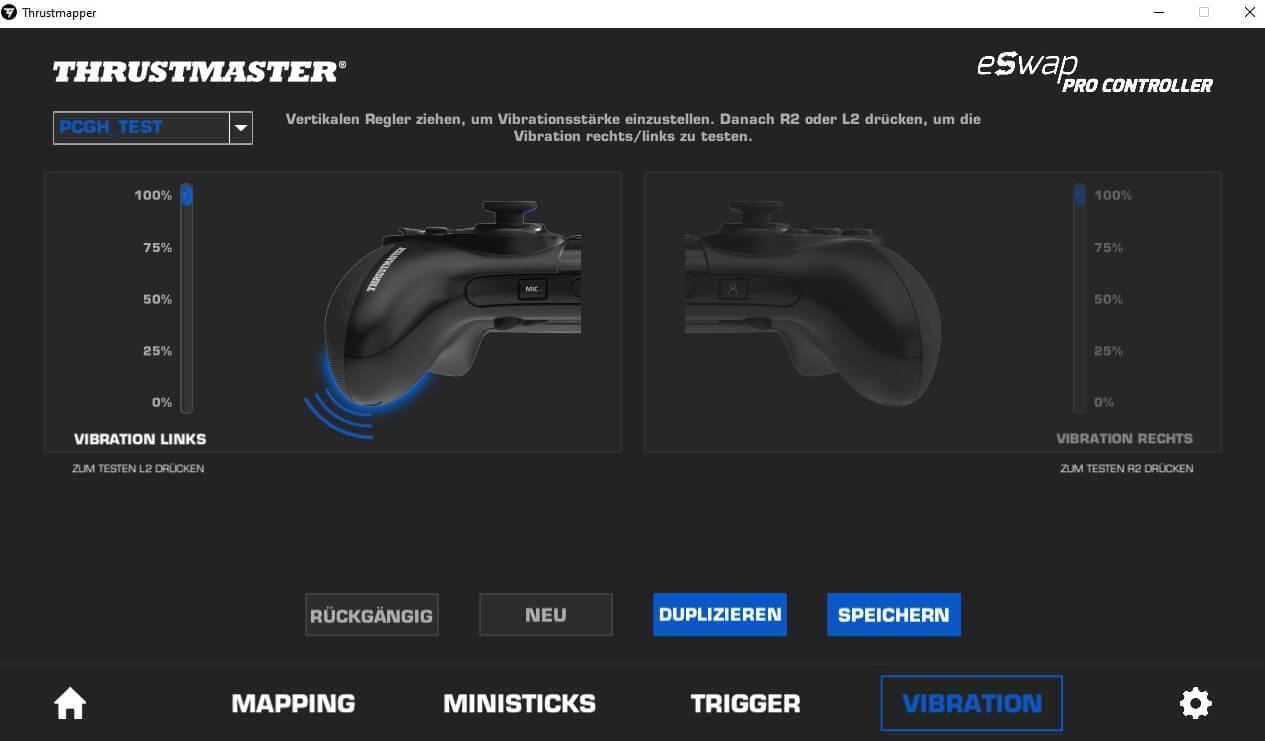
Werden zwingend Treiber benötigt?
Grundsätzlich unterscheidet man bei Gamepads zwei Varianten: Es gibt sofort einsatzbereite Modelle (Plug &Play) und konfigurierbare Controller wie den Microsoft Xbox Elite Controller Series 2, den Razer Wolverine Ultimate oder den Thrustmaster eSwap Pro Controller, für deren vollen Funktionsumfang ein Treiber und eine Software notwendig wird.
Das für Ihr Gamepad passende Paket aus Treibern und Software finden Sie auf der Webseite des Herstellers. Wer also den Controller sofort nach dem Anschließen nutzen möchte und auf die Option, das Gamepad per Software individualisieren zu können, verzichtet, der ist mit einem meist auch deutlich günstigeren Plug & Play-Gamepad bestens bedient.
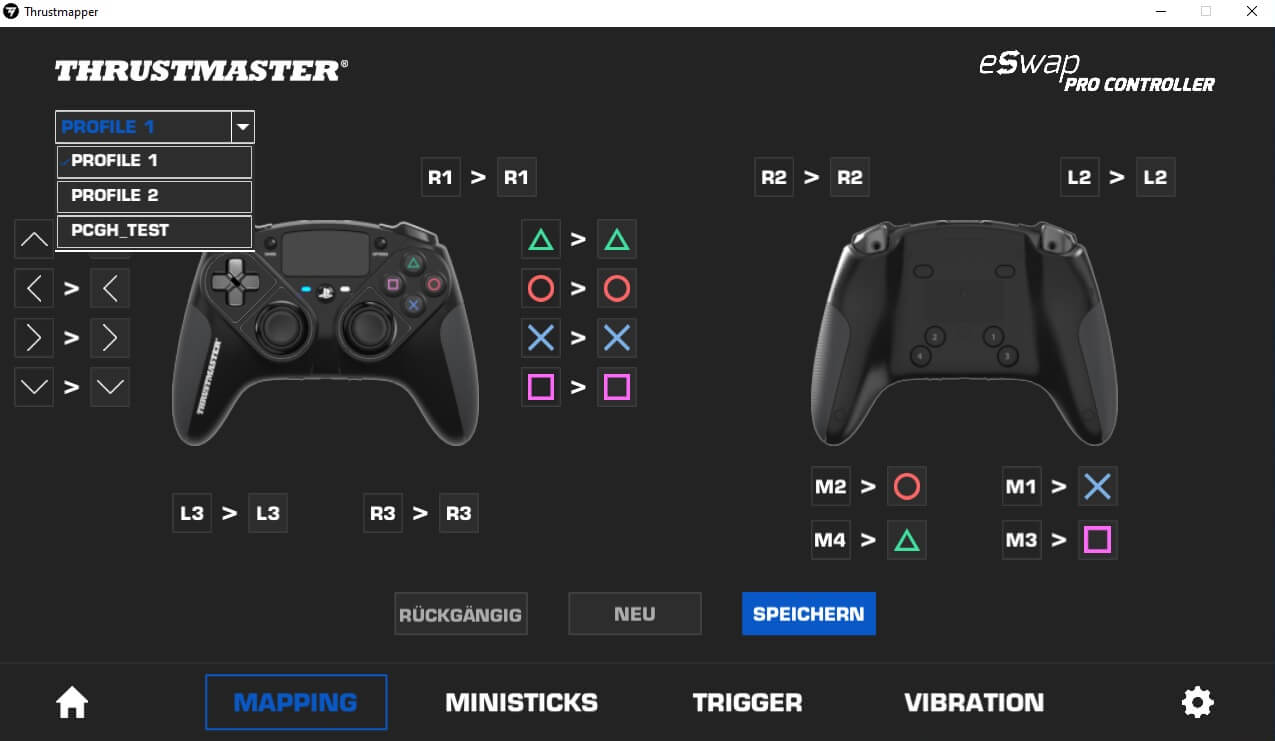
Eigenschaften, Ergonomie und Leistung – worauf man beim Gamepad achten sollte
Die Ausstattung eines Gamepads ist sicherlich das wichtigste Kaufkriterium, doch es gibt noch weitere Dinge, die es beim zu Kauf beachten gilt. Soll der Controller drahtlos sein? Liegt er optimal in der Hand? Wie reagieren D-Pad, Analogsticks sowie Trigger und wie fällt der Druckpunkt der Knöpfe aus? Wir zeigen, welche Eigenschaften ein ergonomisches Gamepad besitzen und was es leisten sollte.
Wireless oder mit Kabel, was ist die bessere Gamepad-Wahl?
Gamepads werden sowohl kabellos (wireless) als auch mit USB-Anschlusskabel angeboten und einige Hersteller wie Microsoft (Wired Controller für Xbox One/Xbox One Wireless Controller), MSI (Force GC20/30) oder Speedlink (Xeox Pro Analog analog Gamepad USB/kabellos) bieten sogar von einem Modell eine kabellose und kabelgebundene Variante an. Dabei sind Controller mit Kabel stets günstiger als Wireless Gamepads, sodass der Verzicht auf die kabellose Freiheit auf jeden Fall mit einer Ersparnis belohnt wird, die zum Beispiel bei MSIs Force-GC-Modellen rund ein Drittel beträgt.
Wenn Sie allerdings Kabelsalat und Stolperfallen vermeiden wollen oder Ihr PC mehr als zwei Meter von Ihrem Sofa, Ihrem Bürostuhl oder Gaming-Chair entfernt steht, raten wir zu einem Wireless Gamepad.
Die aktuell auf dem Markt erhältlichen kabellosen Controller kann man in folgende Klassen einteilen:
- Wireless Gamepads mit 2,4-GHz-Funkübertragung: Schickt ein Wireless Controller seine Daten per 2,4 GHz-Band zum PC, wird ein Receiver beispielsweise in Form eines Nano-Empfängers mit USB-Anschluss benötigt. Die Stromversorgung kommt dabei entweder von handelsüblichen AAA- oder AA-Batterien, besser noch von einem Akku in Inneren, der per Micro-USB-Kabel geladen wird.
Wird das Wireless Gamepad zu Laden per Kabel mit dem PC verbunden, kann es während des Ladevorgangs weiter zum Spielen genutzt werden (Beispiele: MSI Force GC30 oder Speedlink Xeox Pro Analog). Setzen Sie wie beim Microsoft Xbox 360 Wireless Controller, dem Xbox Wireless Controller (Xbox Series X) oder Logitechs F710 auf die Stromzufuhr per Batterie oder externe AA-Akkus, raten wir Ihnen, Ersatzbatterien oder geladene Akkus bereitzuhalten, damit die Spielpause nicht zu lange dauert.
- Wireless Gamepad mit Bluetooth und 2,4-GHz-Funkübertragung: Die Königsklasse bilden Gamepads, die mit allen drei Übertragungsstandards (USB-Kabel, 2,4 GHz und Bluetooth) ihre Daten zum PC senden können. Zur Ausstattung dieser Controller gehören wie beim Steelseries Stratos Duo ein Umschalter zwischen den beiden drahtlosen Übertragungsmodi sowie ein 2,4-GHz Receiver.
- Mit dem Ladekabel mit Micro-USB-Anschluss (USB-C-Anschluss beim Xbox Wireless Controller für die Xbox Series X) versorgen Sie nicht nur den internen Akku mit Strom, sondern können damit beispielsweise den Steelseries Stratos zum Spielen mit dem PC verbinden. Microsofts Xbox Elite Controller Series 2 und Xbox Wireless Controller (für Xbox One und Xbox Series X) beherrschen zwar auch beide Übertragungsstandards.
- Sollten Sie aber keinen Dongle in ihrem PC stecken haben und ihr Mainboard nicht mit Bluetooth ausgestattet sein, müssen Sie sich den Xbox-Wireless Adapter für Windows 10 für rund 25 Euro dazukaufen.
Bei den Wireless Controllern kommt der Reichweite eine große Bedeutung zu. Oft wird diese nur dann erzielt, wenn Sie den Controller mit der Front in Richtung des 2,4-GHz-Receivers oder des Bluetooth-Dongles halten oder sich kein Hindernis zwischen beiden befindet. Unsere Gamepad-Tests haben aber gezeigt, dass dann oft eine Reichweite bis zu 8 Metern sowohl bei der Übertragung per Bluetooth als auch per 2,4-GHz-Band möglich ist.

Dual-Input-Technologie: Wer benötigt einen Controller, der bereit für die XInput und DirectInput ist?
Es gibt Controller, die wie der MSI Force GC30/20, der Logitech F710/F310 oder der Speedlink Xeox Pro Analog mit der Dual-Input-Technologie ausgestattet sind. Diese ermöglicht es per Knopf oder Schiebeschalter am Gamepad zwischen den beiden Eingabeschnittstellen DirectInput und XInput hin und her zu schalten. DirectInput ist die klassische Eingabegeräte-Schnittstelle von DirectX. Xinput stellt den seit den Jahren geltenden Standard dar, den Microsoft zusammen mit dem X360-Controller auf den PC gebracht hat, damit Windows die Controller-Eingaben verstehen und umsetzen kann.
Wer ausschließlich Games zockt, die in den vergangenen 15 Jahren erschienen sind, sollte mit einem Modell, das nur Xinput beherrscht, keine Probleme bekommen. Fans des Retro-Gamings oder sehr alter PC-Klassiker sollten jedoch darauf achten, dass ihr Controller zusätzlich auch den DirectInput-Standard unterstützt.
Haptik und Ergonomie: Welche Kriterien sind beim Controller-Kauf wichtig?
Wie fühlt sich das Gamepad an? Ist es griffig, passen Größe und Gewicht und kommt es auch bei ausgedehnten Spiele-Session nicht zu Verspannungen oder Ermüdung in den Handgelenken? Geht es beim Kauf um die Haptik und die Ergonomie eines Gamepads, sollten Sie bei diesen Kriterien keine Kompromisse eingehen. Bei der grundsätzlichen Form, bei der sich je ein Griffhorn an der linken und rechten Seite des Chassis befindet, sind sich die verschiedenen Gamepad-Modelle sehr ähnlich. Doch bereits bei der Länge und dem Design der zum Festhalten des Controllers mit den Handinnenflächen, den kleinen Fingern sowie dem Ringfinger und Mittelfinger gedachten Griffhörner gibt es spürbare Unterschiede.

Bei einem Gamepad mit optimaler Haptik sollten die Griffhörner nicht nur so geformt sein, dass sie sich perfekt an die Handinnenflächen anschmiegen. Für eine sehr gute Griffigkeit sollten diese auch mit einer Gummierung versehen sein oder zumindest über eine raue Oberfläche verfügen. Letzteres gilt auch für das mit den Bedienelementen bestückte Chassis des Controllers. Eine Gummierung oder angeraute Plastikelemente garantieren auch dann noch eine sehr gute Haptik, wenn die Hand leicht verschwitzt ist.
Beim Gewicht und der Gesamtgröße eines Controllers hat jeder Gamer seine eigenen Vorzüge. Da die menschliche Hand nicht genormt ist, haben wir natürlich alle verschieden große Hände, daher fällt es besonders schwer, hier eine konkrete Empfehlung zu geben. Wir raten Ihnen dazu, im Fachhandel erst einmal ein paar Modelle mit verschiedenen Größen und unterschiedlicher Haptik auszuprobieren, bevor Sie ihre Entscheidung treffen.
Hier können Sie zusätzlich auch überprüfen, ob ihnen der Controller zu leicht oder zu schwer ist, wobei das Gewicht eines Controllers primär davon abhängt, ob er verkabelt oder drahtlos ist. Wireless Controller sind oft schwerer als Gamepads mit Kabel, weil im Inneren ein Akku oder zwei AA-Batterien verbaut sind.
Die Ergonomie eines Gamepads ist nicht weniger wichtig als seine Haptik. Liegt der Controller nicht ergonomisch in Ihrer Hand und passt er sich mit seiner Form nicht an die Anatomie Ihrer Hand an, kommt es schnell – und nicht nur beim Langzeiteinsatz – zu Verspannungen oder Ermüdungserscheinungen im Handgelenk.
Die Erreichbarkeit aller Tasten ist ein weiteres Kriterium für die Bewertung der Ergonomie. Alle Knöpfe und Bedienelemente sollten so positioniert sein, dass Sie diese mit den dafür vorgesehenen Fingern ohne übertriebenes Krümmen oder Strecken erreichen. In der Praxis heißt das, die beiden Analog-Sticks, das D-Pad und die Action-Buttons müssen intuitiv mit dem Daumen bedienbar sein, ohne dass man diesen extrem krümmen oder strecken muss.
Zusätzlich sollte für den Wechsel vom Analog-Stick zu den Aktionstasten respektive dem D-Pad eine natürliche Bewegung aus dem Daumengelenk erfolgen. Ähnliches gilt auch für die Trigger und die Schultertasten. Auch die sollten so positioniert sein, dass Sie die Zeigefinger nicht zu weit beugen müssen und die Bewegung der Finger die Betätigung des Abzugs einer Waffe simuliert.

Warum ist das Gamepad der optimale Spielpartner für PC Games?
Der letzte, und neben der Ergonomie wohl bei der Bewertung eines Controllers wichtigste, Punkt ist natürlich seine Leistung. Die kann man bei einem Eingabegerät natürlich nicht genau per Benchmark ermitteln, sondern macht sie an der Reaktion der Analog-Sticks und der Trigger sowie der Druckpunkte der Aktionstasten und Schultertasten beim Spielen mit Gamepad fest. Diesen Test können Sie sogar mit folgenden Spielen selbst durchführen:
Ein Action-Titel wie Witcher 3 oder das lange nicht für den PC verfügbare Red Dead Redemption 2 ist ein guter Prüfstein für die Reaktion der Analog-Sticks und der Druckpunkte aller Tasten. Reagieren dabei beide Mini-Sticks bei sehr schnellen Bewegungen der Spielfigur sofort? Kann ich beim Umschauen blitzschnell die Richtung wechseln, ohne dass ich eine Verzögerung spüre? Nur wenn Ihre Antwort bei allen Fragen „ja“ lautet, bietet ein Controller eine sehr gute Leistung.
Mit einem Titel wie Witcher 3 lassen sich auch schön die Druckpunkte der Action- und der Schultertasten sowie die des D-Pads testen. Diese Knöpfe sind bei Action-Spielen generell komplett mit Funktionen belegt, sodass sie jeden einzeln auf seinen Druckpunkt hin überprüfen können. Wichtig ist, dass der Druckpunkt optimal definiert, knackig und deutlich spürbar, jedoch keinesfalls schwammig ausfällt.

Außerdem sollten der Auslöse- und der Anschlagsweg des Schalters sehr kurz ausfallen, sodass Sie präzise und sofort per Tastendruck auf Ingame–Ereignisse reagieren oder die Gegner attackieren können. Mit Ausnahme sehr günstiger Gamepads kommen hier in der Regel Mikroschalter zu Einsatz, die sich durch minimale Wege, ein haptisches Feedback am direkten Auslösepunkt und einen nur mittelhohen Aktivierungsdruck auszeichnen.
Bei den Triggern, deren Leistung Sie mit einem Rennspiel mit geringem Simulationsgrad wie Project Cars 2 oder Grid überprüfen können, spielt neben der Reaktion und den möglichen Druckstufen noch der Widerstand eine Rolle. Fällt der zu gering oder zu hoch aus, ist fein dosiertes Gas geben und Bremsen mit den Triggern nur schwer möglich. Außerdem sollten die Trigger schon bei leichtem Druck reagieren und über einen ausreichend langen Weg verfügen. Letzteres können Sie besonders gut testen, indem Sie bei Rennspielen im Stand Gas geben und dann die Reaktion des Drehzahlmessers beobachten.

Sie sind Fan von Spielen wie Project Cars 2 oder Race Driver Grid? Einen passenden Gaming-Chair, der das Rennsport-Feeling noch deutlich aufwertet, finden Sie in unserem Ratgeber: „Gaming-Stuhl Test: Welcher Gaming-Chair ist der beste?“

Kann ich den Dual Sense Controller der PS5 am PC nutzen?
Dank der neuesten Treiber und Steam-Unterstützung ist es nun möglich, den Dual Sense Wireless-Controller, das Gamepad der PS5, auch am PC zu verwenden. Genau wie die Microsoft Controller kann der Dual Sense Wireless-Controller von Sony sowohl über Kabel als auch über Bluetooth eine Verbindung zum Computer herstellen. Die einfachste Methode ist die Verbindung über ein USB-C-auf-USB-A-Kabel, das nicht im Lieferumfang des Dual Sense Wireless-Controller enthalten ist. Stecken Sie einfach das Kabel, mit dem Sie gleichzeitig den Akku des PS5-Gamepads aufladen können, in einen USB-Port, und schon können Sie den DualSense Controller verwenden.
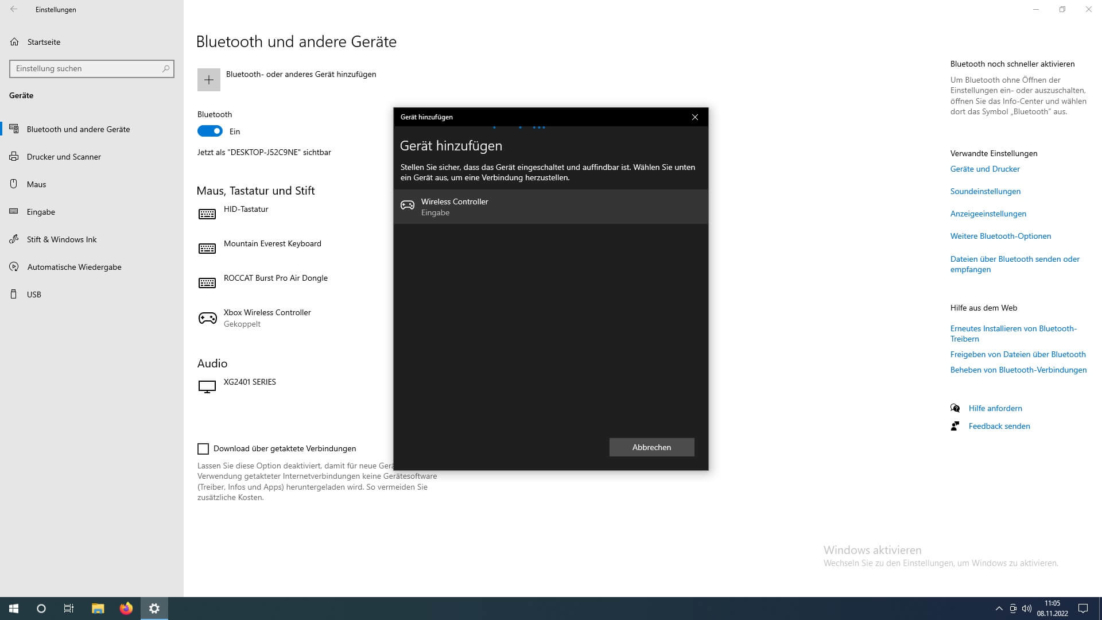
Wenn Sie eine drahtlose Bluetooth-Verbindung bevorzugen, benötigen Sie wie bei den Microsoft Gamepads einen Bluetooth-Empfänger, beispielsweise den Asus USB-BT500 Bluetooth 5.0. Um das kabellose Gamepad über Bluetooth mit Ihrem PC zu verbinden, öffnen Sie zuerst die Einstellungen und klicken dann auf „Geräte„. Wählen Sie anschließend „Bluetooth- oder anderes Gerät hinzufügen“ und dann im Menü den Punkt „Bluetooth“ aus.
Ihr Computer beginnt nun mit der Suche nach dem DualSense Wireless Controller. Um sicherzustellen, dass das Gamepad als Bluetooth-Gerät erkannt und erfolgreich gekoppelt wird, halten Sie den PlayStation-Knopf zwischen den beiden Thumbsticks und die Share-Taste am oberen linken Ende des Touchpads gleichzeitig gedrückt. Wenn die LEDs um das Touchpad herum zu blinken beginnen und das Gamepad als „Wireless Controller“ erkannt wird, ist der Bluetooth-Kopplungsvorgang abgeschlossen, und Sie können den DualSense Controller nun verwenden.
Sony Gamepad: So Steam hilft bei DirectInput-Treibern
Selbst wenn Sie den DualSense Wireless Controller in der Geräteverwaltung Ihres PCs erfolgreich registriert und eine Verbindung über Kabel oder Bluetooth hergestellt haben, besteht die Möglichkeit, dass nicht alle Spiele das Gamepad erkennen. Der Grund hierfür liegt darin, dass Sonys Gamepad die DirectInput-Schnittstelle (API) und entsprechende Treiber verwendet, während viele PC-Spiele auf Microsofts XInput-API ausgerichtet sind und ausschließlich Treiber für diese Schnittstelle bereitstellen.
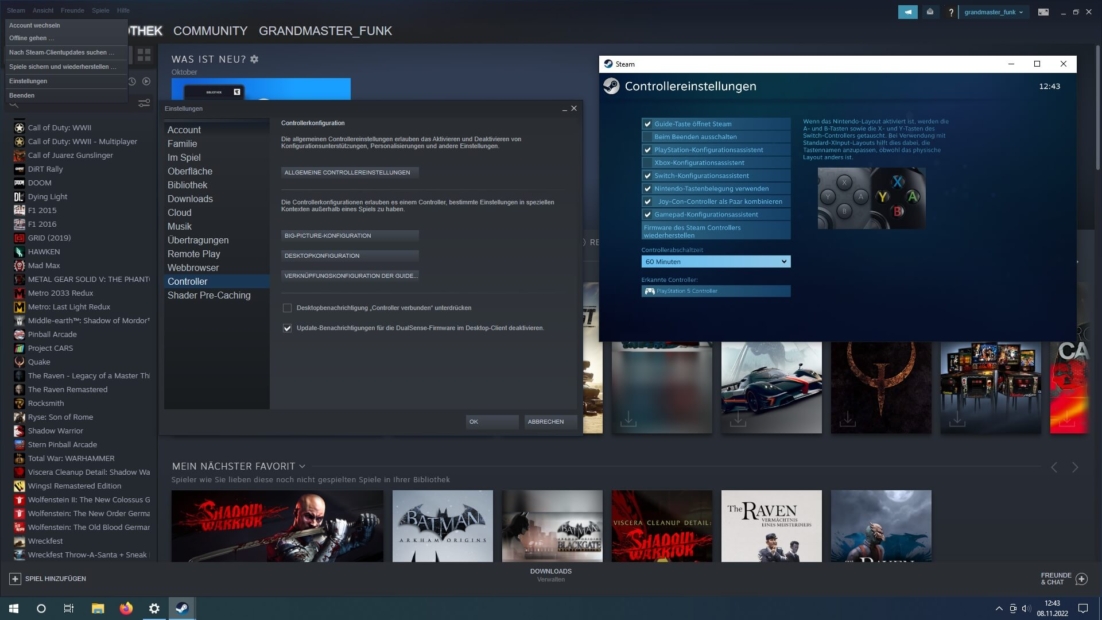
Ohne die richtige Schnittstellenunterstützung ist die Verwendung des Gamepads daher eingeschränkt. Hierbei kommt die Gaming-Plattform Steam ins Spiel, die Ihnen bei fehlenden DirectInput-Treibern behilflich sein kann. Ähnlich wie beim PS4-Controller wird auch der PS5-Controller von Steam unterstützt und dank der integrierten DirectInput-Treiber sofort erkannt. Es ist jedoch möglich, dass Steam Sie dazu auffordert, die Firmware des Gamepads zu aktualisieren. Den entsprechenden Link zur Sony Webseite finden Sie im Fenster mit der Steam-Mitteilung.
Um zu überprüfen, ob Steam das Gamepad der PS5 wirklich erkannt hat, klicken Sie auf „Steam„, dann auf „Einstellungen“ und „Controller„. Anschließend wählen Sie die Option „Allgemeine Controllereinstellungen„. In dem Fenster, das nun erscheint, muss das Gamepad unter „Erkannte Controller“ als „PlayStation 5 Controller“ aufgeführt sein. Ist dies der Fall, können Sie das Dual Sense Wireless Gamepad für jedes Spiel in Ihrer Steam-Bibliothek nutzen.
Zusätzlich besteht die Möglichkeit ein Spiel, das auf einem anderen Portal wie dem Epic Gamestore oder Ubisoft Connect (früher UPlay) läuft, in Ihre Steam-Bibliothek zu integrieren. Klicken Sie dafür zuerst auf „Spiele“ und wählen Sie die Option „Steam-fremdes Spiel meiner Bibliothek hinzufügen„. Suchen Sie anschließend in dem Fenster die Startdatei (Anwendung) des Spiels, welches Sie zu Ihrer Steam Bibliothek hinzufügen wollen.
Nachdem Sie mit dem Spiele -Icon versehene Datei ausgewählt haben, wird der Titel in der Steam Spielebibliothek aufgeführt und Sie können ihn ab sofort über Steam starten. Nach dieser Integration sollte der Steam-fremde Titel mit dem Gamepad der PS5 spielbar sein.
Ist das Gamepad der Xbox Series X/S auch am PC einsetzbar?
Wie jeder neuen Xbox-Generation hat Microsoft auch der Xbox Series X und Series S ein Controller-Update spendiert. Anders als beim Controller-Wechsel von der Xbox 360 zur Xbox One, behält Microsoft nicht nur alle Bedienelemente (Analog-Sticks, Steuerkreuz, Bumper, Action-Knöpfe), sondern auch die sehr ergonomische Form bei. Bei der Haptik hat der Branchenriese jedoch noch einmal nachgelegt und die Griffigkeit und das Gefühl, wie gut der neue Xbox Wireless Controller (siehe Testtabelle) in der Hand liegt, spürbar verbessert.
Die Unterseite der Griffhörner, die beiden Trigger und der untere Teil der Bumper-Tasten verfügen jetzt über eine strukturierte Fläche. Das macht das Gamepad noch griffiger und erschwert das Abrutschen von den Tasten. Dazu kommt noch die neue „Teilen (Share)“-Taste, die sich Microsoft bei Sony abgeschaut hat und mit der Sie Inhalte wie Screenshots während des Spiels aufnehmen und mit anderen Nutzern teilen können.
Die gute Nachricht ist, dass Sie als PC-Spieler dank Microsoft Store, Gamepass, Xbox-App und Xbox-Zubehör-App nicht nur auf die volle Spielebibliothek der Microsoft-Konsole zugreifen können. Als PC-Gamer können Sie auch alle originalen Microsoft Controller (Xbox Wireless Controller, Xbox Elite Wireless Controller 2) und von Microsoft zertifizierte Gamepads sowie deren Apps am Rechner nutzen.
Schließen Sie das Gamepad der Xbox Series X/S per USB-C-auf-USB-A-Kabel an den PC an, ist es sofort einsatzbereit. Während Sie beim Xbox Wireless Controller auf den Einsatz von Batterien verzichten können, wird der Akku des Xbox Elite Wireless Controller 2 automatisch geladen, sobald das Gamepad am PC angeschlossen ist.
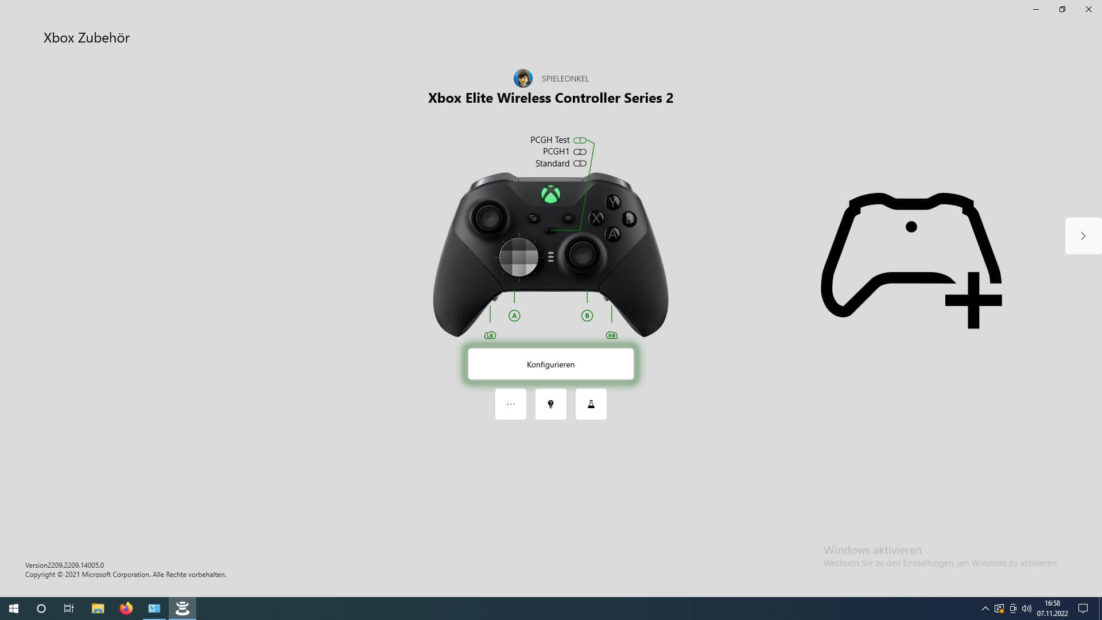
Um drahtlos mit den beiden Gamepads von Microsoft oder anderen kabellosen Controllern zu spielen, ist ein Bluetooth-Empfänger wie der Asus USB-BT500 Bluetooth 5.0 oder der Xbox Wireless Adapter for PC für Ihren Computer erforderlich. Diese Receiver sind unverzichtbar, um eine Verbindung zwischen dem Gamepad und Ihrem PC über Bluetooth oder 2,4-GHz-Funk herzustellen.
Bevor Sie das schnurlose Gamepad verwenden können, müssen Sie es jedoch als Bluetooth-Gerät unter Windows 10 hinzufügen. Gehen Sie dazu in die Einstellungen, klicken Sie auf „Geräte“, wählen Sie dann „Bluetooth- oder anderes Gerät hinzufügen“ und anschließend „Bluetooth“ aus dem Menü. Nach einem erfolgreichen Pairing-Vorgang ist das kabellose Gamepad sofort einsatzbereit und wird als „Xbox Wireless Controller“ erkannt. Sie können es sogar mit der Xbox-Zubehör-App konfigurieren.
Sie wollen Ihrem PC auch noch eine neue Grafikkarte gönnen, wissen aber nicht, welche GPU ausreichend leistungsstark, ist, um Games mit epischer Grafik zocken zu können? Informieren Sie sich in unserem Ratgeber „Grafikkarten-Test: Die besten GPUs von Nvidia und AMD“